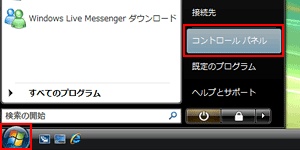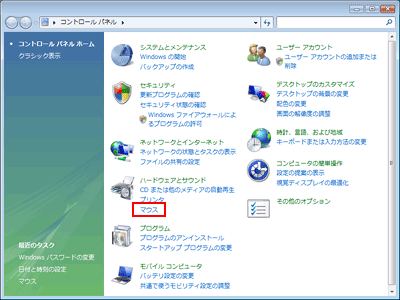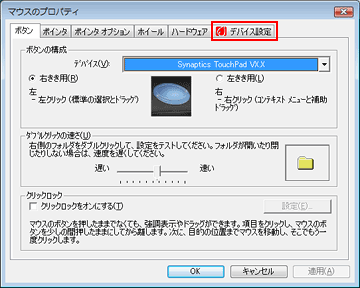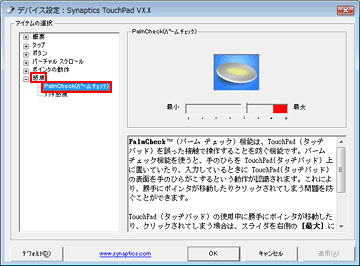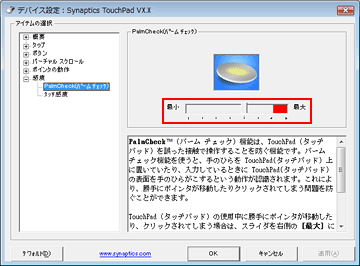| タイトル | [Windows Vista] タッチパッドの感度を調整する方法 | |
|---|---|---|
| 最終更新日 | 2009/05/22 | 管理NO:002158 |
| 対象OS |
Windows Vista
|
|
| 対象シリーズ |
|
|
Windows Vistaで、触れただけで意図しない方向にマウスポインターが移動することがあります。
タッチパッドの感度を調整する方法を教えてください。
タッチパッドの感度を調整する方法を教えてください。
下記の手順で、タッチパッドの感度を調整してください。
なお、手順5.の設定画面で[デフォルト]をクリックすると、工場出荷時の設定に戻すことができます。
|
なお、手順5.の設定画面で[デフォルト]をクリックすると、工場出荷時の設定に戻すことができます。


 このページを印刷する
このページを印刷する